Ejecute Visual Studio Code en la nube, directamente desde su navegador.
Visual Studio Code actúa como un entorno de desarrollo portátil para acelerar el control de calidad, las descargas y mucho más. La función opcional IntelliSense realiza terminaciones basadas en palabras para muchos lenguajes de programación de forma inmediata, y aún más disponibles como extensiones. Utilice una serie de extensiones flexibles para añadir nuevos lenguajes y conectarse a los servicios que ya está utilizando.
Software incluido
| Software | Descripción |
|---|---|
| Servidor de códigos | Code Server, que aloja la interfaz web de código abierto de VS Code. |
| NGINX | Un servidor web de código abierto. |
| ufw | ufw es el cortafuegos sin complicaciones, un frontend para iptables. |
Opciones de código VS
La aplicación VS Code Marketplace tiene los siguientes campos de configuración obligatorios.
| CAMPO | DESCRIPCIÓN |
|---|---|
| La contraseña para acceder a la interfaz web de VS Code | Es la contraseña que se utiliza para acceder a la interfaz web de VS Code. La contraseña debe cumplir con los requisitos de validación de complejidad para una contraseña segura. Requerido |
| Su dirección de correo electrónico | Esta dirección de correo electrónico se utiliza para la configuración de VS Code y se añade al registro SOA del dominio si se añade uno. Este campo también se utiliza para crear registros DNS, y es necesario para crear un certificado SSL. |
Opciones avanzadas de VS Code
El formulario de VS Code Marketplace incluye campos avanzados para configurar la cuenta de usuario limitada y los registros DNS del servidor VS Code. Estas configuraciones son opcionales y no son necesarias para la instalación.
| CAMPO | DESCRIPCIÓN |
|---|---|
| La versión de VS Code Server que desea instalar | Esta es la versión de VS Code Server que se instala durante la configuración. El valor por defecto en el momento de escribir esta guía es 3.4.1 y es la última versión disponible. Este campo se rellena y se recomienda utilizar este valor. Si no rellena este campo, se utilizará la última versión. |
| El usuario sudo limitado que se creará para el Linode | Esta es la cuenta de usuario limitada que se creará para el Linode. Esta cuenta tiene privilegios de usuario sudo. |
| La contraseña del usuario sudo limitado | Establezca una contraseña para el usuario sudo limitado. La contraseña debe cumplir con los requisitos de validación de complejidad para una contraseña fuerte. Esta contraseña se puede utilizar para realizar cualquier acción en el servidor, de forma similar a la de root, así que hazla larga, compleja y única. |
| La clave pública SSH que se utilizará para acceder al Linode | Si desea acceder a SSH a través de una clave pública (recomendado) en lugar de por contraseña, introduzca la clave pública aquí. |
| ¿Desactivar el acceso root a través de SSH? | Seleccione Yes para bloquear la cuenta raíz para que no pueda acceder al servidor a través de SSH. Seleccione No para permitir que la cuenta de root inicie sesión a través de SSH. |
| Su Linode API Token | Su Linode API Token es necesario para crear registros DNS. Si esto se proporciona junto con el subdomain y domain la instalación intenta crear registros DNS a través de Linode API . Si no tiene un token, pero quiere que la instalación cree registros DNS, debe crear uno antes de proceder a la instalación. |
| Dominio | El nombre de dominio donde quiere alojar su servidor VS Code. El instalador crea un registro DNS para este dominio durante la instalación si proporciona este campo junto con su API Token. |
| Subdominio | El subdominio para el que desea que el instalador cree un registro DNS durante la instalación. El subdominio sólo debe proporcionarse si también se proporciona un domain y API Token. |
| ¿Desea utilizar un certificado SSL gratuito de Let's Encrypt? | Seleccione Yes si quiere que la instalación cree un certificado SSL por usted, o No si no lo hace. Si No está seleccionado, la aplicación VS Code lanza advertencias de seguridad en la mayoría de los navegadores web. Si crea un certificado y no crea un dominio, el instalador utiliza el nombre asignado por Linode rDNS para el certificado. |
La aplicación VS Code completa la instalación en cualquier momento entre 2 y 5 minutos después de que la Linode haya terminado el aprovisionamiento.
Cómo empezar después de la implantación
- Antes de ir a la aplicación, si rellenó los campos de configuración opcionales de VS Code para el dominio:
- En elgestor de DNS de Cloud Manager hay ahora una entrada para el dominio con posibles registros de subdominio que apuntan al nuevo servidor.
- Configure el rDNS en el servidor Linode .
2. Se accede a VS Code a través del nombre de dominio si lo ha introducido, o por el nombre rDNS si no lo ha hecho. Por ejemplo, http://example.com o http://li1234-555.members.linode.comsustituyendo el nombre de dominio o el nombre rDNS por los valores del servidor.
3. En la pantalla de inicio de sesión, inicie sesión con la contraseña que introdujo durante la instalación.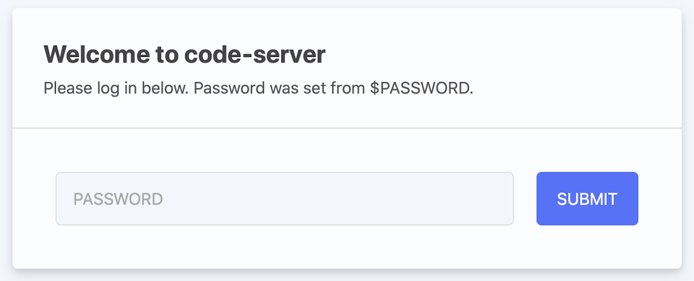
4. Después de iniciar la sesión, aparece la pantalla de bienvenida de VS Code en el navegador y listo para codificar.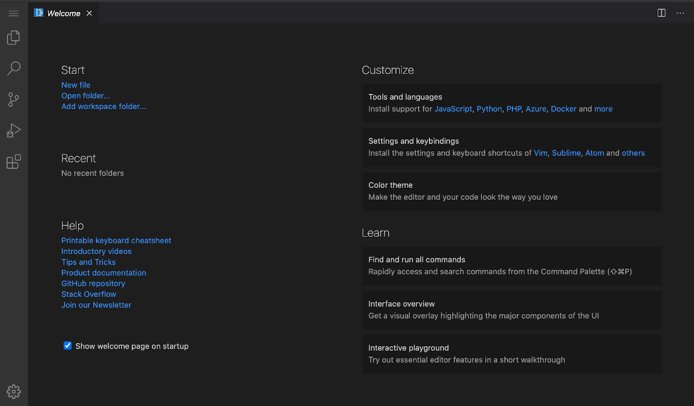
Nota
Actualmente, Linode no gestiona las actualizaciones de software y sistemas para las Marketplace Apps.Dependedel usuario realizar el mantenimiento rutinario del software desplegado de esta manera.
El VS Code Server fue construido por Linode. Para obtener asistencia en relación con el despliegue de aplicaciones, póngase en contacto con el servicio de asistencia técnica de Linode a través de la información indicada en la barra lateral. Para soporte o preguntas sobre cómo usar VS Code Server, visite el GitHub de VS Code Server.
